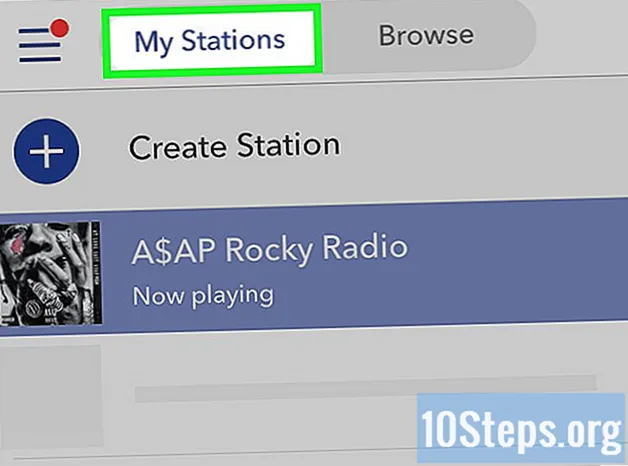உள்ளடக்கம்
- நிலைகளில்
- முறை 1 கணினி பழுதுபார்க்கும் வட்டு பயன்படுத்தவும்
- முறை 2 விண்டோஸ் அமைவு டிவிடியைப் பயன்படுத்தவும்
- முறை 3 NTPassword ஐப் பயன்படுத்துக
- முறை 4 கடவுச்சொல் மீட்பு வட்டு பயன்படுத்தவும்
விண்டோஸ் 7 இல் உங்கள் பயனர் கணக்கின் கடவுச்சொல்லை நீங்கள் இழந்தால், நிமிடங்களில் உங்கள் கணக்கை அணுக நீங்கள் உருவாக்கிய கடவுச்சொல் மீட்பு வட்டு பயன்படுத்தலாம். நீங்கள் கடவுச்சொல் மீட்பு வட்டை உருவாக்கவில்லை என்றால், நம்பிக்கையை இழக்காதீர்கள். விண்டோஸ் நிறுவல் வட்டு அல்லது கணினி பழுதுபார்க்கும் வட்டு ஆகியவற்றைப் பாருங்கள். வேறொரு கணினியில் துவக்கக்கூடிய என்டிபி கடவுச்சொல் வட்டையும் உருவாக்கலாம்.
நிலைகளில்
முறை 1 கணினி பழுதுபார்க்கும் வட்டு பயன்படுத்தவும்
- டிவிடி டிரைவில் கணினி பழுது வட்டை செருகவும். கணினி பழுதுபார்க்கும் வட்டில் இருந்து தொடங்கி உங்கள் கடவுச்சொல்லை மீட்டமைக்க தற்காலிக கதவை உருவாக்க அனுமதிக்கிறது.
- உங்களிடம் கணினி பழுதுபார்க்கும் வட்டு இல்லையென்றால், விண்டோஸ் 7 இயங்கும் மற்றொரு கணினியில் ஒன்றை உருவாக்கலாம்.
- உங்கள் கணினியை மறுதொடக்கம் செய்யுங்கள். கேட்கும் போது, தொடக்கத்தை முடிக்க உங்கள் விசைப்பலகையில் எந்த விசையும் அழுத்தவும்.
- கணினி உள்நுழைவுத் திரையில் திறந்தால், இந்த முறையைத் தொடர்வதற்கு முன்பு நீங்கள் பயாஸில் துவக்க வரிசையை மாற்ற வேண்டும்.
- தேர்வு விண்டோஸ் 7 கீழ் இயக்க முறைமை. நீங்கள் அதைத் தேர்ந்தெடுத்ததும், மின் நீலமாக மாறும்.
- கீழ் இயக்கி கடிதத்தைக் கவனியுங்கள் இடம்.
- உதாரணமாக, நீங்கள் பார்த்தால் (டி :) உள்ளூர் வட்டு, நீங்கள் கவனிக்க வேண்டிய இயக்கி கடிதம் "D:".
- அடுத்து என்பதைக் கிளிக் செய்க.
- இணைப்பைக் கிளிக் செய்க கட்டளை வரியில். வெள்ளை மின் கொண்ட கருப்புத் திரை தோன்றும்.
- கட்டளை வரியில் இயக்கக கடிதத்தை தட்டச்சு செய்க.
- உதாரணமாக, வாசகரின் கடிதம் இருந்தால் டி:, வகை டி:
- பிரஸ் நுழைவு.
- ஒரு கதவை உருவாக்கவும். மேம்பட்ட உரிமைகளுடன் கட்டளை வரியில் இதைச் செய்வீர்கள். பின்வரும் கட்டளைகளை வரிசையில் தட்டச்சு செய்க:
- வகை சிடி விண்டோஸ் சிஸ்டம் 32 அழுத்தவும் நுழைவு
- வகை ren utilman.exe utilhold.exe அழுத்தவும் நுழைவு
- வகை cmd.exe utilman.exe ஐ நகலெடுக்கவும் அழுத்தவும் நுழைவு
- வகை வெளியேறும் அழுத்தவும் நுழைவு
- கணினி பழுது வட்டை வெளியேற்றவும்.
- உங்கள் கணினியை மறுதொடக்கம் செய்யுங்கள். உங்கள் கணினி உள்நுழைவு திரையில் திறக்கும்.
- பணிச்சூழலியல் விருப்பங்கள் ஐகானைக் கிளிக் செய்க. இது திரையின் இடது மூலையில் உள்ளது மற்றும் வெள்ளை திசைகாட்டி நீலமாக இருக்கும். இது பணிச்சூழலியல் விருப்பங்கள் மையத்திற்கு பதிலாக கட்டளை வரியில் திறக்கும், ஆனால் கவலைப்பட வேண்டாம்!
- வகை நிகர பயனர் பயனர்பெயர் புதிய கடவுச்சொல். "பயனர்பெயரை" நீங்கள் திறக்க விரும்பும் கணக்கின் பயனர்பெயருடன் மாற்றவும், நீங்கள் பயன்படுத்த விரும்பும் கடவுச்சொல்லுடன் "புதிய கடவுச்சொல்" ஐ மாற்றவும்.
- பிரஸ் நுழைவு.
- கட்டளை வரியில் மூடு.
- விண்டோஸில் உள்நுழைக. உங்கள் வழக்கமான கணக்குடன் இப்போது உங்கள் கணினியுடன் இணைக்கப்பட்டுள்ளீர்கள்.
- ஒரு நிர்வாகியாக கட்டளை வரியில் திறக்கவும். அதை எப்படி செய்வது என்பது இங்கே:
- மெனுவில் கிளிக் செய்க தொடக்கத்தில்
- வகை குமரேசன் தேடல் துறையில்
- தேடல் முடிவுகளில் "கட்டளை வரியில்" வலது கிளிக் செய்து தேர்ந்தெடுக்கவும் நிர்வாகியாக இயக்கவும்
- கேட்கப்பட்டால், நீங்கள் ஒரு நிர்வாகியாக நிரலை இயக்க விரும்புகிறீர்கள் என்பதை உறுதிப்படுத்தவும்
- கட்டளை வரியில் தோன்றும்
- கதவை மூடு. நீங்கள் முன்பு உருவாக்கிய கதவை மூட கீழே உள்ள கட்டளைகளை உள்ளிடவும்.
- நீங்கள் முன்பு எழுதிய டிரைவ் கடிதத்தை தட்டச்சு செய்க. உதாரணமாக, டி:.
- பிரஸ் நுழைவு.
- வகை cd windows system32 பின்னர் அழுத்தவும் நுழைவு.
- வகை நகலெடு utilhold.exe utilman.exe பின்னர் அழுத்தவும் நுழைவு.
முறை 2 விண்டோஸ் அமைவு டிவிடியைப் பயன்படுத்தவும்
- விண்டோஸ் 7 நிறுவல் டிவிடியை டிவிடி டிரைவில் செருகவும். டிவிடியிலிருந்து துவக்கி பதிவேட்டில் சில மாற்றங்களைச் செய்வதன் மூலம் நிர்வாகி கணக்கை அணுகலாம்.
- விண்டோஸ் நிறுவ பயன்படும் அதே டிவிடியை நீங்கள் செருக வேண்டியதில்லை. தேவைப்பட்டால் ஒன்றை கடன் வாங்கலாம்.
- உங்கள் கணினியை மறுதொடக்கம் செய்யுங்கள். ஒரு மொழியைத் தேர்வு செய்யும்படி கேட்கும் திரையில் இது திறக்கப்பட வேண்டும்.
- உள்நுழைவுத் திரையில் உங்கள் கணினி திறந்தால், நீங்கள் முதலில் பயாஸில் துவக்க வரிசையை மாற்ற வேண்டும்.
- உங்கள் மொழியைத் தேர்ந்தெடுக்கவும் பின்னர், அடுத்து என்பதைக் கிளிக் செய்க.
- கணினியில் பழுது என்பதைக் கிளிக் செய்க.
- உங்கள் விண்டோஸ் நிறுவலைத் தேர்ந்தெடுக்கவும்.
- பட்டியலில் விண்டோஸ் 7 இன் நிறுவலைத் தேர்வுசெய்க. பிற இயக்க முறைமைகள் நிறுவப்படாவிட்டால், இது ஒரே வழி.
- அடுத்து என்பதைக் கிளிக் செய்க.
- இணைப்பைக் கிளிக் செய்க கட்டளை வரியில். கணினி மீட்பு விருப்பங்கள் திரையின் அடிப்பகுதியில் இது கடைசி விருப்பமாகும். கட்டளை வரியில் தோன்றும் (இது வெள்ளை மின் கொண்ட கருப்பு சாளரம்).
- வகை regedit என அழுத்தவும் நுழைவு. பதிவேட்டில் திருத்தி தோன்றும்.
- கிளிக் செய்யவும் HKEY_LOCAL_MACHINE. இந்த வரி திரையின் இடதுபுறத்தில் உள்ளது.
- கிளிக் செய்யவும் கோப்பு.
- தேர்வு ஹைவ் ஏற்றவும்.
- வகை % Windir% System32 கட்டமைப்பு சாம். இது புலத்தில் தட்டச்சு செய்யப்பட வேண்டும் கோப்பு பெயர். காட்டப்பட்டுள்ளபடி தட்டச்சு செய்ய மறக்காதீர்கள்.
- திற என்பதைக் கிளிக் செய்க. "புதிய ஹைவ்" க்கு ஒரு பெயரை உள்ளிடுமாறு கேட்கும் ஒரு திரையை இப்போது நீங்கள் காண்பீர்கள்.
- வகை தற்காலிக. நீங்கள் எதை வேண்டுமானாலும் தட்டச்சு செய்யலாம், ஆனால் இதற்கிடையில் இந்த பெயரைப் பயன்படுத்தலாம்.
- கிளிக் செய்யவும் சரி. இப்போது நீங்கள் பிரதான பதிவு எடிட்டருக்கு திருப்பி விடப்படுவீர்கள்.
- பயனர் பதிவு விசைக்கு செல்லவும். அணுகுவது எப்படி என்பது இங்கே HKEY_LOCAL_MACHINE> தற்காலிக> SAM> களங்கள்> கணக்கு> பயனர்கள்> 000001F4 :
- அடுத்துள்ள + ஐக் கிளிக் செய்க HKEY_LOCAL_MACHINE இடது குழுவில்
- அடுத்துள்ள + ஐக் கிளிக் செய்க தற்காலிக
- அடுத்துள்ள + ஐக் கிளிக் செய்க சாம்
- அடுத்துள்ள + ஐக் கிளிக் செய்க களங்கள்
- அடுத்துள்ள + ஐக் கிளிக் செய்க கணக்கு
- அடுத்துள்ள + ஐக் கிளிக் செய்க பயனர்கள்
- அடுத்துள்ள + ஐக் கிளிக் செய்க 000001F4 (இதற்கான பதிவை நீங்கள் காண வேண்டும் எஃப் வலது குழுவில்)
- இரட்டை சொடுக்கவும் எஃப் வலது குழுவில். அறுகோண எண்களைக் கொண்ட புதிய சாளரம் தோன்றும்.
- தொடங்கும் வரியைத் தேடுங்கள் 0038. நீங்கள் பார்ப்பீர்கள் 11 உடனடியாக அடுத்தது 0038.
- மாற்றம் 11 இல் 10.
- சுட்டியை இழுக்கவும் 11 எனவே இந்த எண் மட்டுமே சிறப்பிக்கப்படுகிறது (இருபுறமும் இடமில்லை).
- வகை 10.
- சரி என்பதைக் கிளிக் செய்க. கடினமான முடிந்துவிட்டது!
- விண்டோஸ் டிவிடியை வெளியேற்றவும்.
- கணினியை மறுதொடக்கம் செய்யுங்கள்.
- நிர்வாகி கணக்கில் கிளிக் செய்க. இது விண்டோஸுக்கு முழு நிர்வாகி உரிமைகளை வழங்கும்.
- இப்போது உங்கள் நிர்வாகி கணக்கின் கடவுச்சொல்லை மீட்டமைக்கலாம்.
முறை 3 NTPassword ஐப் பயன்படுத்துக
- வேறொரு கணினிக்குச் செல்லுங்கள். இணையத்துடன் இணைக்கப்பட்ட மற்றொரு கணினிக்கான அணுகல் உங்களிடம் இருந்தால், உங்கள் விண்டோஸ் 7 கடவுச்சொல்லை மீட்டமைக்க உதவும் என்டிபி பாஸ்வேர்ட் என்ற பயன்பாட்டை நீங்கள் பதிவிறக்கலாம்.இந்த பயன்பாட்டின் துவக்கக்கூடிய நகலை நீங்கள் எரிக்க வேண்டும் அல்லது யூ.எஸ்.பி விசையை உருவாக்க அதைப் பயன்படுத்த வேண்டும். பூட்டபிள்.
- திறந்த ntpassword உங்கள் உலாவியில்.
- NTPassword இன் பதிப்பைத் தேர்வுசெய்க. NTPassword கோப்புகளைப் பதிவிறக்க கீழே உள்ள பொத்தான்களில் ஒன்றைக் கிளிக் செய்க.
- நீங்கள் துவக்கக்கூடிய யூ.எஸ்.பி விசையை உருவாக்க விரும்பினால் யூ.எஸ்.பி பதிப்பைப் பதிவிறக்கு என்பதைக் கிளிக் செய்க. நீங்கள் பயன்படுத்தும் விசை காலியாக இருக்க வேண்டும்.
- உங்கள் கணினியில் படக் கோப்பை (cd140201.iso) பதிவிறக்க வட்டு பதிப்பைப் பதிவிறக்கு என்பதைக் கிளிக் செய்க. படம் பதிவிறக்கம் செய்யப்பட்டவுடன், துவக்கக்கூடிய சிடியை எரிக்க அதைப் பயன்படுத்தலாம்.
- துவக்கக்கூடிய யூ.எஸ்.பி விசையை உருவாக்கவும். நீங்கள் தேர்வு செய்தால்
யூ.எஸ்.பி பதிப்பைப் பதிவிறக்குக:- பதிவிறக்கம் செய்யப்பட்ட கோப்பை (usb140201.zip) உங்கள் யூ.எஸ்.பி விசையில் அவிழ்த்து விடுங்கள் (கோப்புகள் நேரடியாக விசையில் இருக்க வேண்டும், வேறு கோப்பகத்தில் அல்ல)
- மெனுவில் கிளிக் செய்க தொடக்கத்தில் மற்றும் தட்டச்சு செய்க குமரேசன் தேடல் துறையில்
- வலது கிளிக் செய்யவும் கட்டளை வரியில் தேடல் முடிவுகளில் தேர்ந்தெடுத்து தேர்ந்தெடுக்கவும் நிர்வாகியாக இயக்கவும்
- வகை cd x: (உங்கள் யூ.எஸ்.பி விசையுடன் தொடர்புடைய எழுத்துடன் "x:" ஐ மாற்றவும்) பின்னர் அழுத்தவும் நுழைவு
- வகை எக்ஸ்: syslinux.exe -ma X: (2 எக்ஸ்ஸை மாற்றவும்: உங்கள் யூ.எஸ்.பி விசையுடன் தொடர்புடைய கடிதத்தின் மூலம்) அழுத்தவும் நுழைவு
- இரண்டாவது கணினியிலிருந்து யூ.எஸ்.பி டிரைவை வெளியேற்றவும்
- துவக்கக்கூடிய குறுவட்டு உருவாக்கவும். நீங்கள் தேர்வு செய்தால்
வட்டு பதிப்பைப் பதிவிறக்குக:- வெற்று சிடி-ஆர் அல்லது டிவிடி-ஆர் செருகவும்
- பதிவிறக்கம் செய்யப்பட்ட கோப்பில் (cd140201.iso) வலது கிளிக் செய்து தேர்ந்தெடுக்கவும் வட்டுக்கு எரிக்க
- வட்டை உருவாக்க திரையில் உள்ள வழிமுறைகளைப் பின்பற்றவும்
- எரியும் முடிந்ததும் இரண்டாவது கணினியிலிருந்து வட்டை வெளியேற்றவும்
- சிக்கல் கணினியில் யூ.எஸ்.பி ஸ்டிக் அல்லது சிடியை செருகவும்.
- கணினியை மறுதொடக்கம் செய்யுங்கள். "விண்டோஸ் கடவுச்சொல்லை மீட்டமை" உடன் தொடங்கும் வெற்று மின் கொண்ட கருப்பு திரையில் கணினி திறக்கப்பட வேண்டும்.
- கணினி உள்நுழைவுத் திரையில் திறந்தால், மேலும் செல்வதற்கு முன் நீங்கள் பயாஸில் துவக்க வரிசையை மாற்ற வேண்டும்.
- பிரஸ் நுழைவு.
- விண்டோஸ் கொண்ட வன் பகிர்வைத் தேர்ந்தெடுக்கவும். திரையின் அடிப்பகுதியில், "ஸ்டெப் ஒன்: விண்டோஸ் பகிர்வு இருக்கும் வட்டைத் தேர்ந்தெடுக்கவும்" (படி 1: விண்டோஸ் பகிர்வு அமைந்துள்ள வட்டைத் தேர்ந்தெடுக்கவும்) என்று ஒரு மின் பதிப்பைக் காண்பீர்கள்.
- "வேட்பாளர் விண்டோஸ் பகிர்வுகள் காணப்படுகின்றன" (சாத்தியமான விண்டோஸ் பகிர்வுகள் காணப்படுகின்றன) இன் கீழ் பகிர்வுகளைத் தேடுங்கள்.
- "துவக்க" என்று சொல்லாத மிகப்பெரிய பகிர்வுக்கு அடுத்த எண்ணை (விசைப்பலகையில்) தட்டவும்.
- பிரஸ் நுழைவு.
- பிரஸ் நுழைவு பதிவு பாதையை உறுதிப்படுத்த. இப்போது நீங்கள் "பதிவேட்டில் எந்த பகுதியை ஏற்ற வேண்டும் என்பதைத் தேர்ந்தெடுக்கவும், விண்வெளி டிலிமிட்டருடன் கோப்புகளின் பட்டியலைப் பயன்படுத்தவும்" (பதிவின் எந்தப் பகுதியை ஏற்ற வேண்டும் என்பதைத் தேர்ந்தெடுக்கவும், முன் வரையறுக்கப்பட்ட தேர்வுகளைப் பயன்படுத்தவும் அல்லது கோப்புகளை ஒரு இடத்துடன் பிரிப்பதன் மூலம் பட்டியலிடவும்).
- பிரஸ் நுழைவு. இயல்புநிலை அமைப்பு "பயனர் தரவு மற்றும் கடவுச்சொற்களைத் திருத்து" ஏற்றுக்கொள்ளப்படும்.
- பிரஸ் நுழைவு பின்வரும் இயல்புநிலை அமைப்பை ஏற்க.
- பயனரைத் தேர்ந்தெடுக்கவும். கடவுச்சொல்லை மீட்டமைக்க விரும்பும் கணக்கைத் தேர்வுசெய்க.
- திரையின் அடிப்பகுதியில் "பயனர்பெயர்" இன் கீழ் உங்கள் பயனர்பெயரைத் தேடுங்கள்.
- இடது நெடுவரிசையில் தொடர்புடைய "RID" எண்ணைத் தேடுங்கள்.
- RID எண்ணைத் தட்டச்சு செய்து அழுத்தவும் நுழைவு.
- பிரஸ் நுழைவு.
- பிரஸ் 1 பின்னர் நுழைவு. குறிப்பிட்ட பயனர் கணக்கின் கடவுச்சொல் நீக்கப்படும்.
- பிரஸ் கே பின்னர் நுழைவு. உங்கள் மாற்றங்களைச் சேமிக்க இப்போது கேட்கப்படுவீர்கள்.
- பிரஸ் அங்கு பின்னர் நுழைவு. மாற்றங்களைச் சேமிப்பதற்கான உங்கள் முடிவை இது உறுதிப்படுத்தும்.
- யூ.எஸ்.பி விசை அல்லது சிடியை வெளியேற்றவும்.
- பிரஸ் ctrl+ஆல்ட்+நீக்கு. உங்கள் கணினி மறுதொடக்கம் செய்து உள்நுழைவுத் திரையில் திறக்கும், அங்கு உங்கள் பயனர்பெயரைக் கிளிக் செய்து புதிய கடவுச்சொல்லை அமைக்க முடியும்.
முறை 4 கடவுச்சொல் மீட்பு வட்டு பயன்படுத்தவும்
- விண்டோஸுடன் இணைக்க முயற்சிக்கவும். முந்தைய தேதியில் நீங்கள் கடவுச்சொல் மீட்பு வட்டை உருவாக்கியிருந்தால், அதை விண்டோஸுடன் மீண்டும் இணைக்க பயன்படுத்தலாம்.
- நீங்கள் கடவுச்சொல் மீட்பு வட்டை உருவாக்கவில்லை என்றால், மற்றொரு முறையை முயற்சிக்கவும்.
- கிளிக் செய்யவும் சரி கடவுச்சொல் பிழையில்.
- மீட்பு வட்டை கணினியில் செருகவும்.
- தேர்வு கடவுச்சொல்லை மீட்டமைக்கவும். இது கடவுச்சொல் புலத்தின் கீழ் அமைந்துள்ளது மற்றும் கடவுச்சொல் மீட்டமைப்பு வழிகாட்டினை இயக்க உங்களை அனுமதிக்கிறது.
- அடுத்து என்பதைக் கிளிக் செய்க.
- கீழ்தோன்றும் மெனுவிலிருந்து உங்கள் யூ.எஸ்.பி விசையைத் தேர்ந்தெடுக்கவும். பொதுவாக, அவரது பெயர் "நீக்கக்கூடிய வட்டு" போன்றது.
- அடுத்து என்பதைக் கிளிக் செய்க.
- புதிய கடவுச்சொல்லைத் தட்டச்சு செய்க. உங்கள் புதிய கடவுச்சொல்லை "புதிய கடவுச்சொல்லை தட்டச்சு செய்க" க்கு கீழே உள்ள முதல் வெற்று புலத்தில் உள்ளிடவும்.
- கடவுச்சொல்லை மீண்டும் தட்டச்சு செய்க. இந்த நேரத்தில், "புதிய கடவுச்சொல்லை மீண்டும் தட்டச்சு செய்க" என்பதன் கீழ் இரண்டாவது வெற்று புலத்தில் தட்டச்சு செய்க.
- கடவுச்சொல் குறிப்பை உள்ளிடவும். கடவுச்சொல் அறிகுறி திரையில் மூன்றாவது மற்றும் கடைசி புலத்தில் உள்ளிடப்படும். புதிய கடவுச்சொல்லை நீங்கள் மறந்துவிட்டால் அதை நினைவூட்டுகின்ற ஒன்றைத் தட்டச்சு செய்க.
- அடுத்து என்பதைக் கிளிக் செய்க.
- "வழிகாட்டி கடவுச்சொல்லை மீட்டமைக்க முயற்சிக்கும்போது பிழை ஏற்பட்டது" என்று ஒரு பிழையைக் கண்டால், நீங்கள் தவறான கடவுச்சொல் மீட்பு வட்டைப் பயன்படுத்துகிறீர்கள்.
- பினிஷ் என்பதைத் தேர்ந்தெடுக்கவும். இது கடவுச்சொல் மீட்டமைப்பு வழிகாட்டி மூடப்படும்.
- விண்டோஸில் உள்நுழைக. உங்கள் கணக்கிற்கான புதிய கடவுச்சொல்லுடன் நீங்கள் இப்போது விண்டோஸில் உள்நுழைய முடியும்.